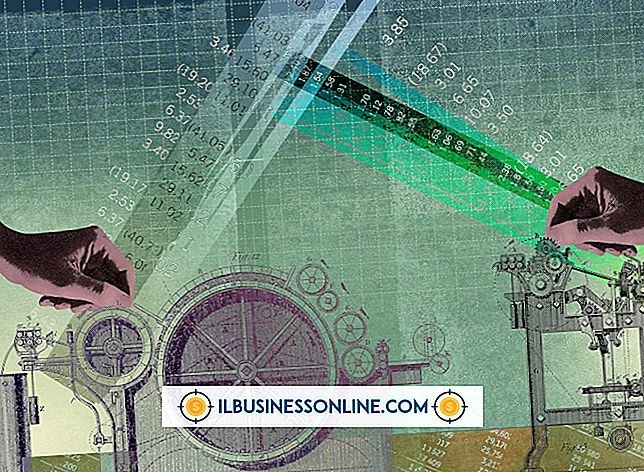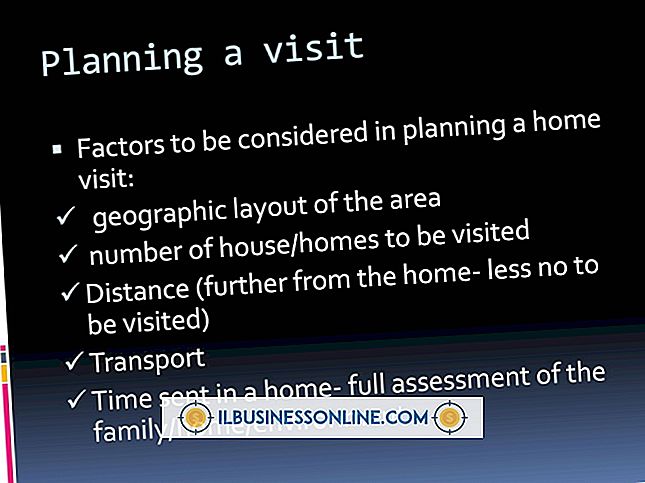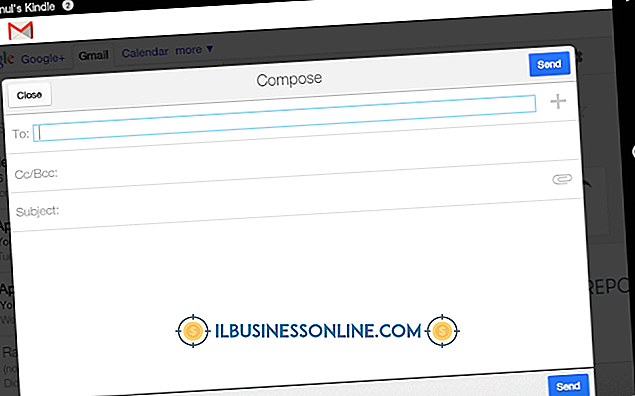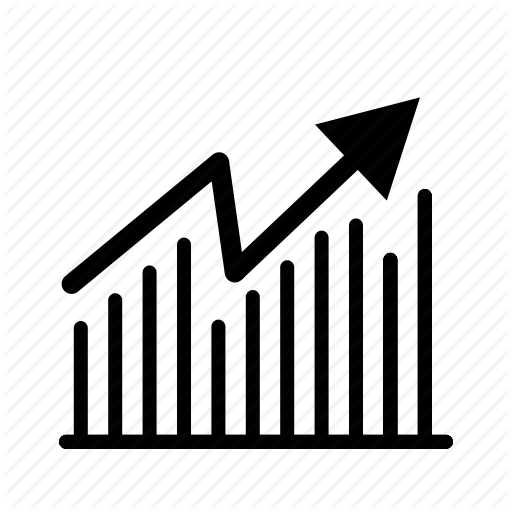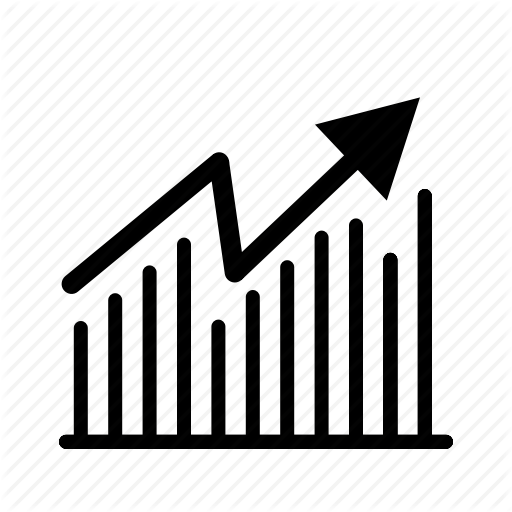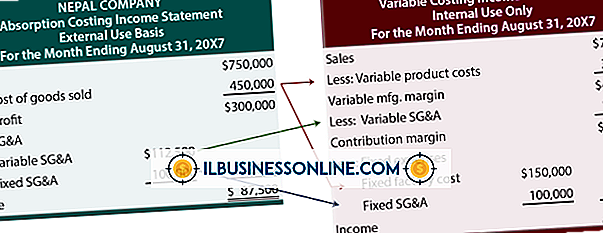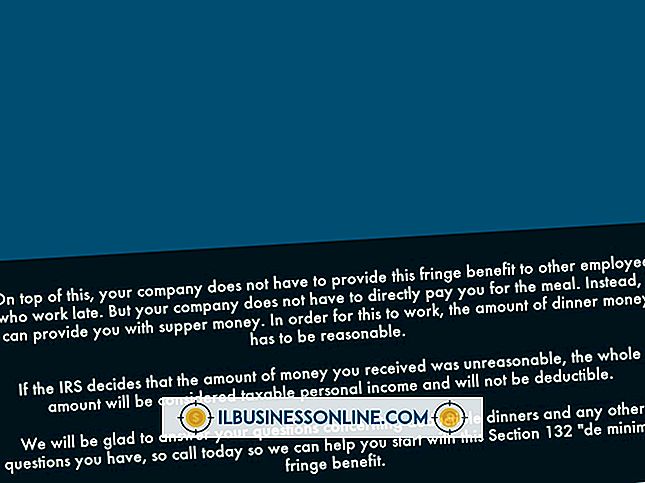Google Chrome'da Birden Fazla İşlemi Devre Dışı Bırakma

Google Chrome Web tarayıcısı, Internet Explorer veya Mozilla Firefox gibi diğer tarayıcılardan çok farklı davranır. Varsayılan olarak, Chrome tarayıcı kullandığınız her sekme veya ekstra uzantı için tamamen ayrı bir işletim sistemi işlemi oluşturur. Birkaç farklı sekme açıksa ve çeşitli üçüncü taraf uzantıları yüklüyse, aynı anda çalışan beş veya daha fazla işlem olduğunu fark edebilirsiniz. Her bir işlemi devre dışı bırakmanın veya Chrome'un ilk başta bu kadar çok işlemi açmasını engellemenin birkaç farklı yolu vardır.
fonksiyon
Normalde, bir Web tarayıcısı bir sorunla karşılaştığında veya çok fazla bellek kullandığında tüm programın kapanması gerekir; bu, üzerinde çalıştığınız herhangi bir şeyi kaybettiğiniz anlamına gelir ve tüm sekmeleriniz kapanır. Her sekmeyi ve uzantıyı ayrı bir işleme ayırarak, tek bir sekmenin kapanması gerekse bile tarayıcı etkin kalabilir. Birden fazla işlemin kullanılması, bilgisayar belleği yalnızca o anda açık sekmeye tahsis edildiğinden daha hızlı gezinme hızlarına neden olur.
Chrome Görev Yöneticisi
Google Chrome Web tarayıcısının, çalışmakta olan her işlemi listelemek için kendi yerleşik görev yöneticisi penceresi vardır. Google Chrome'un kullandığı her işlemi görmeniz gerekirse, ekranın sağ üst köşesindeki İngiliz anahtarı simgesini tıklatarak, "Araçlar" ı ve ardından "Görev Yöneticisi" ni tıklayarak görev yöneticisine erişin. Kapatmak istediğiniz herhangi bir sekme veya uzantının adını tıklayın ve "İşlemi Sonlandır" düğmesini tıklayın.
Windows Görev Yöneticisi
Açık olan tüm Google Chrome sekmeleri kendi ayrı işlemlerine sahip olduğundan, işlemlerin her biri işletim sisteminizin görev yöneticisi penceresinde görünecektir. Standart Windows görev yöneticisi ekranına erişmek için, "Ctrl, " "Alt" ve "Delete" tuşlarına birlikte basın ve "Task Manager'ı Başlat" düğmesine tıklayın. Birden fazla etkin Chrome işlemini bulmak için "Chrome.exe" olarak listelenen ilk işleme gidin. Kapatmak istediğiniz işlemi tıklayın ve "İşlemi Sonlandır" ı seçin.
Site Başına İşlem
Chrome'un her sekme için yeni bir işlem açmasını istemiyorsanız, tarayıcıyı aynı siteyi tarayan tüm sekmeler için yalnızca tek bir işlem oluşturacak şekilde ayarlamak mümkündür. Ayarı değiştirmek için, "Başlat" menünüzdeki Google Chrome simgesini sağ tıklayın ve "Özellikler" i seçin. "Hedef" metin kutusunu tıklayın ve satırın sonuna gidin. Şu anda kutudaki metnin sonundan sonra "- site başına işlem" ifadesini girin ve "Uygula" yı tıklayın.